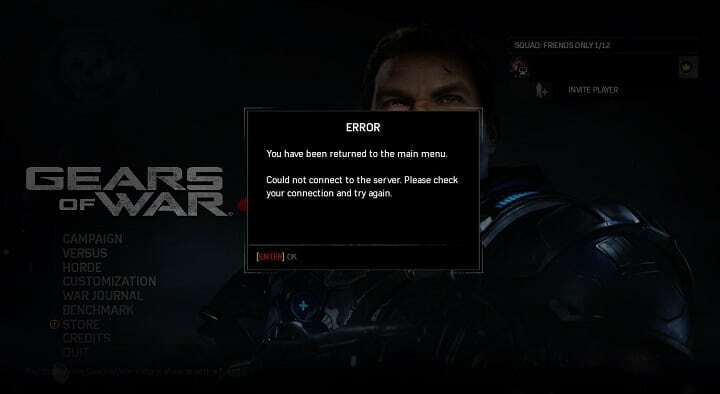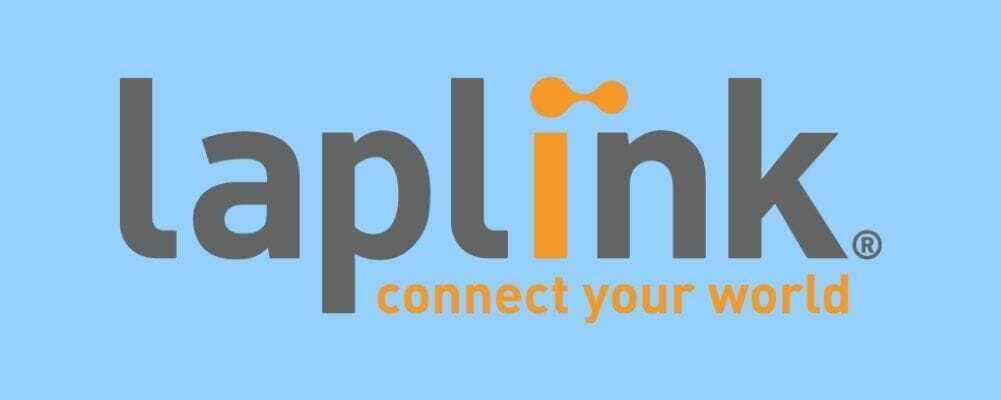- El error de LUA en WoW podría interferir con tu juego y causar problemas con los complementos.
- En la mayoría de los casos, solo necesita restablecer la interfaz del juego y el problema debería desaparecer.
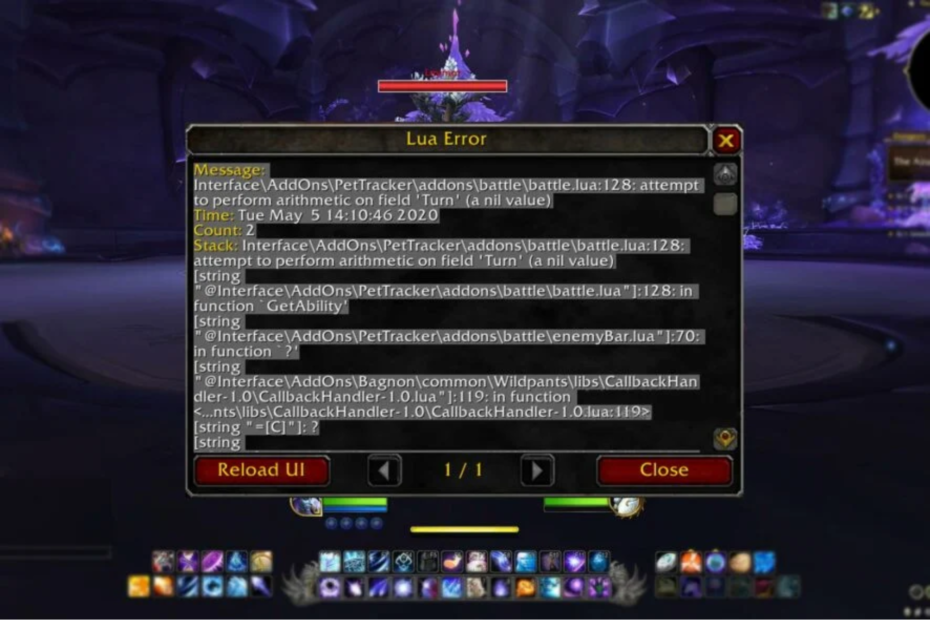
Skripte LUA in WoW se uporabljajo za prilagajanje vmesnika uporabnika World of Warcraft. Incluso si está ejecutando WoW inocentemente sin modificaciones, es probable que encuentre uno o dos errores de Lua.
En esta guía, analizaremos qué es este error y qué puede hacer para solucionarlo si lo encuentra.
¿Qué significa LUA Error?
Pripravite napako LUA v skriptu WoW in el código del complemento encuentra problems. Hay varias causas para los errores de LUA, y las siguientes son las más comunes:
- Errors en el código: la causa más común de los errores de LUA es el código adicional. A veces, pueden ocurrir problemas con el código que dan como resultado un mensaje de error.
- Archivos corruptos: los archivos corruptos como Config.wtf pueden causar errores con sus complementos.
- Configuración de graficos: algunas configuraciones de gráficos a veces pueden causar problemas con los complementos, lo que genera un mensaje de error.
¿Cómo soluciono el error de Lua en WoW?
1. Ajusta la configuración de tus gráficos
- Inicie el juego y abra el menu del juego. Haz clic en Sistema .
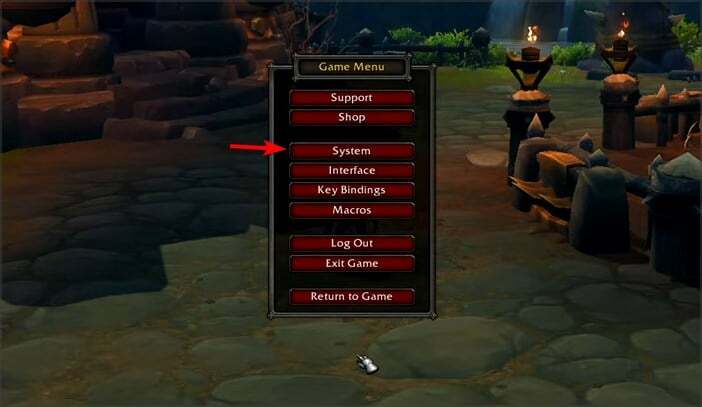
- Ahora establezca la calidad de los gráficos en un valor diferente. Inclusive podría ponerlo en el valor más bajo.

- Kliknite en Aplicar l Aceptar para guardar los cambios.
Restablecer la configuración de gráficos a los valores predeterminados también puede ayudar con este problem.
2. Odstranite arhiv Config.wtf
- Ve al directorio de installón de WoW. Por defecto, debería ser:
C: World of Warcraft - A continuación, navegue hasta el directorio WTF .
- Localice el archivo Config.wtf, haga clic con el botón derecho en él y seleccione Eliminar .
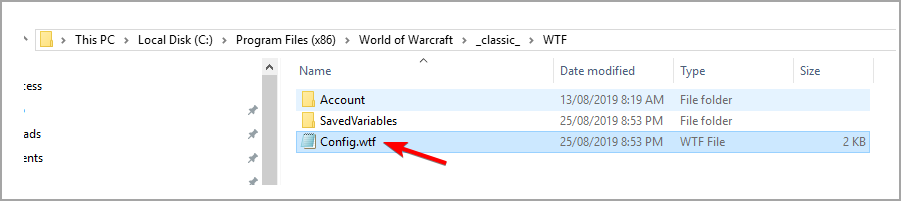
- Una vez que elimines el archivo, vuelve a iniciar el juego.
Esto debería ayudarlo a corregir la función de error LUA de forma permanente en su PC.
- POPRAVEK: Velika zakasnitev WoW in pogosti prekinitve povezave
- Izguba paketov WoW: kaj je to in kako to popraviti?
- ExitLag No Funciona: 3 Métodos Para Volver a Conectarte
- 7 rešitev za napako 0x80070005 iz trgovine Microsoft Store
- Rešitev: Mi Carpeta de Carpeta No Responde [Windows 10]
- Qué Hacer si Windows 11 No Reconoce el Control de PS4
- Qué Hacer si el Teclado Sigue Escribiendo Automaticamente
- 6 nasvetov Para Cuando Opera GX No se Abre [o se Abre y se Cierra]
- 6 obrazcev za popravljanje navodil in spominske reference 0x00007ff
- 5 nasvetov za nastavitev napačne nastavitve HDMI na dispositivo
- Cómo Prenesite in namestite Safari v Windows 11 Fácilmente
- 3 Rešitve za sklicevanje na napake za Puntero v sistemu Windows 11
- El Mejor Navegador za Xbox [Xbox One, Series X]
- Rešitev: Ni Puedo Iniciar Sesión en Xbox [Windows 10]
3. Restablecer la interfaz de usuario de Wow
- Si está ejecutando World of Warcraft, ciérrelo por completo.
- Desinstale cualquier administrator de complementos que esté ejecutando.
- Navega a la carpeta World of Warcraft en tu computadora.
- Una vez que esté en la carpeta World of Warcraft, haga clic en la versión del juego de WoW que le está dando errores de Lua ( _maloprodaja_, classic_era o _klasična_ ).
- Cambie el nombre de las siguientes carpetas:
- Predpomnilnik: Cache_Old
- Interfaz: Interfaz_Antiguo
-
WTF: WTF_staro

- Začetek WoW.
- Una vez que comience el juego, restablezca todas sus configuraciones a los valores predeterminados.
- Por último, en la consola ejecuta el siguiente comando:
/console cvar_default
Al hacer esto, puede deshabilitar los errors de Lua WoW Shadowlands ali WoW Classic.
Con las soluciones simples de esta guía, puede comprender, administrator, solucionar problemas y corregir los errores de WoW Lua. En cuanto a tros errores, también abordamos el controlador del dispositivo no es compatible en WoW en un artículo diferente.
¿Nos perdimos algo? ¿Qué solución resolvió su problem? No dudes en hacérnoslo saber en la sección de commentarios.
[wl_navegador]